帶觸摸屏的工控一體機重裝系統的方法
目前,觸摸屏一體機已經廣泛應用于工業自動化生產、商業、教育、醫療、國防軍工等諸多領域,那么當觸控一體機的操作系統出現問題,我們應該如何重新安裝系統呢?今天,邁譽赫小編就以邁譽赫21.5寸的觸摸一體機為例,給大家展示一下,工控一體機是如何重裝系統的。
1、準備一套USB接口的鼠標鍵盤(由于絕大多數工控一體機沒有PS/2接口,故選擇USB接口的鍵鼠),如果沒有鼠標,單接鍵盤也可以,只是操作上不如鼠標靈活。然后插入一個帶系統鏡像的啟動U盤(如何制作啟動U盤,我們將在下一篇文章進行說明),最后插上工控一體機的電源適配器。

2、按電源按鈕開機,同時快速點擊鍵盤上的F11,進入啟動項選擇界面,選擇啟動U盤進行開機啟動。
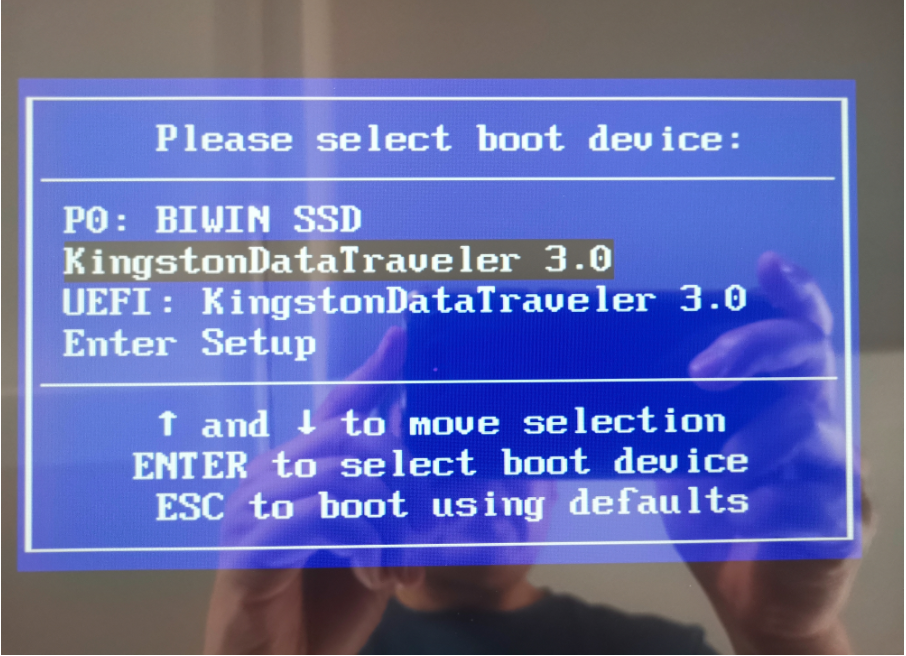
3、選好后,點擊回車鍵,進入啟動U盤的啟動界面。選擇WIN8 PE項,按回車啟動一體機,一體機將自動進入PE系統界面。
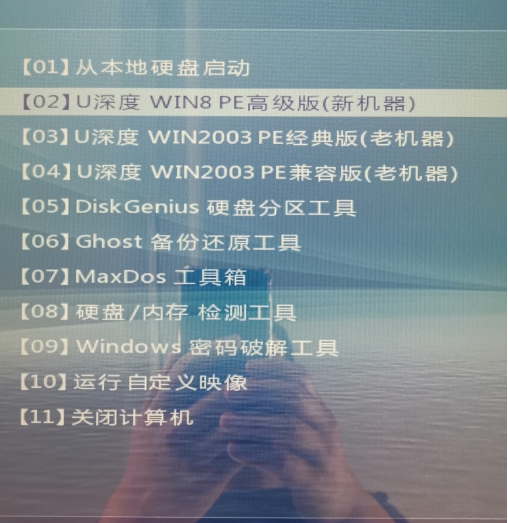
4、進入PE系統后,會自動彈出系統恢復軟件對話框。如果沒有,也可以手動開啟安裝工具,或使用手動Ghost。在裝機工作界面,選擇“還原分區”,并選擇需要安裝的系統鏡像,下方的目標分區選擇C盤。
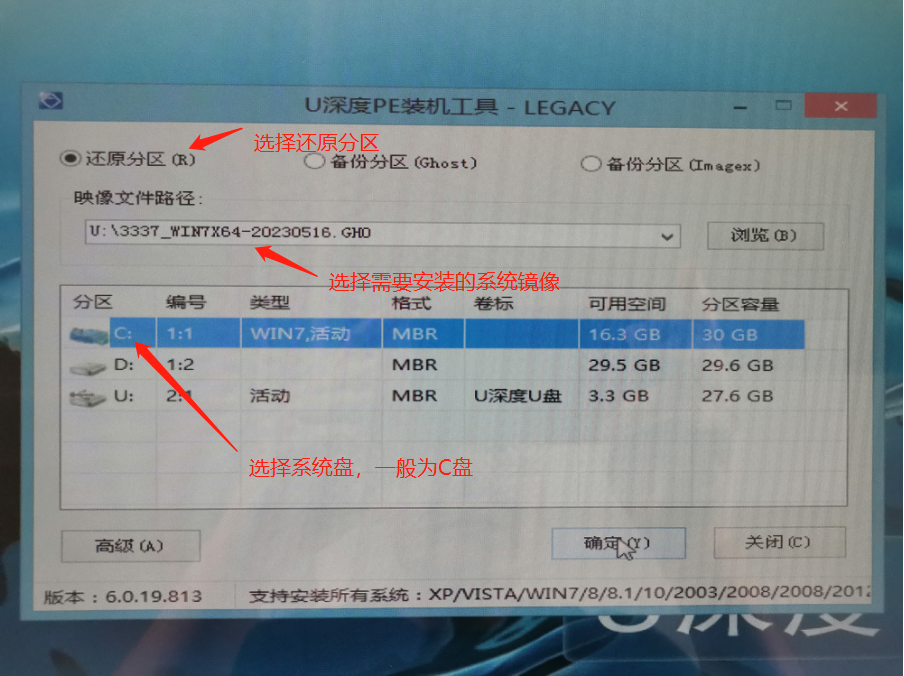
5、如上圖設置好后,按“確定”鍵進入系統安裝界面。檢查此次安裝的信息,鏡像名、目標盤等,確認無誤后點擊“確定”按鈕,開始安裝系統。
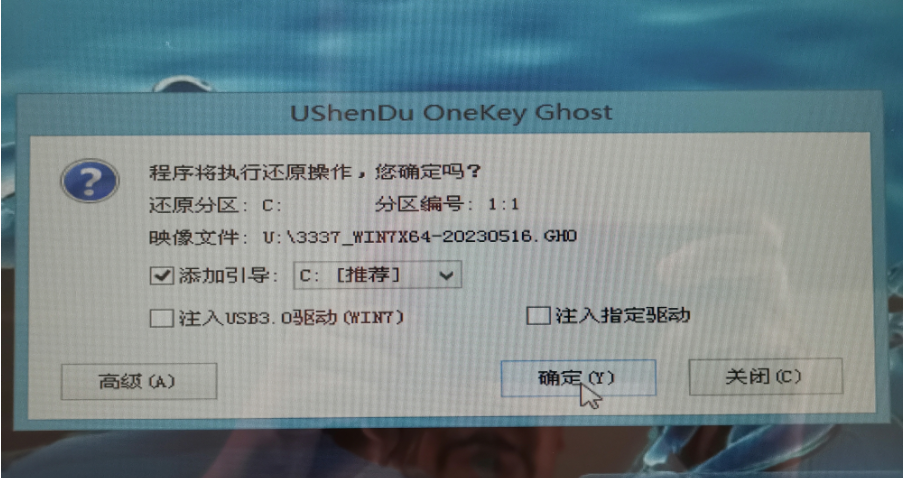
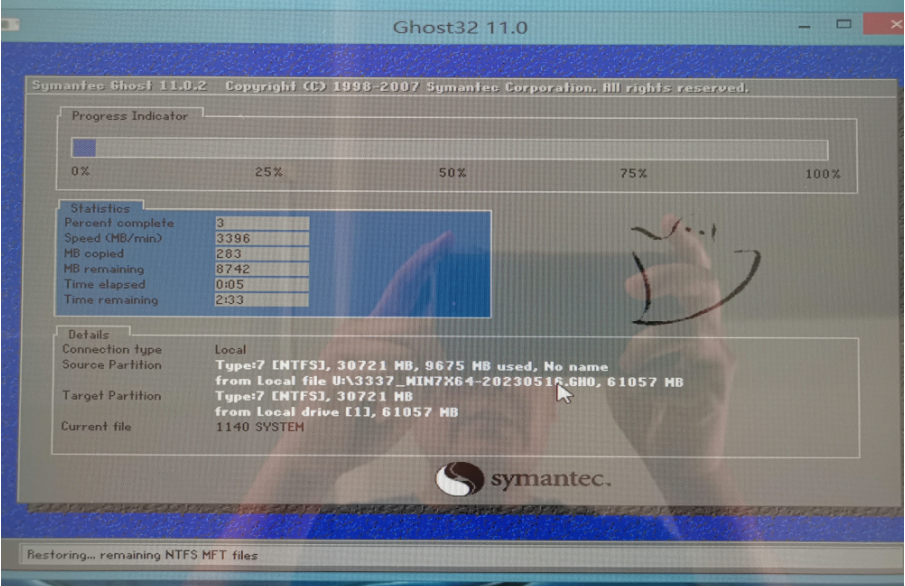
6、只需等待幾分鐘,待進度條走到100%,安裝工具自動重啟電腦,靜待安裝程序自動走完流程,工控一體機的操作系統就安裝好啦。如果您還有疑問,可致電我司13925059369進行咨詢。

同類文章排行
- 邁譽赫工控一體機新品上市
- 幼兒園可以安裝教學一體機嗎?
- 工控一體機與MES系統
- 工控一體機幾種常見的在開機或關機后不能正常使用的故障處理方法匯總
- 安裝了win10系統的觸摸屏一體機,如何調用觸摸鍵盤。
- 邁譽赫工控觸摸一體機如何通過BIOS設置通電自動開機(J1900配置篇)
- 增強工業平板電腦耐高溫能力適應復雜應用場景
- 工業一體機質量好的原因是什么
- 熟悉觸摸查詢機性能原理便于優化設備應用體驗
- 觸摸屏一體機日常使用時需要注意哪些事項呢?
最新資訊文章
- 邁譽赫工控一體機新品上市
- 工控一體機與MES系統
- 觸摸屏一體機日常使用時需要注意哪些事項呢?
- 工控一體機幾種常見的在開機或關機后不能正常使用的故障處理方法匯總
- 觸摸顯示器維護指南:如何保持最佳性能
- 觸摸一體機在教育領域中的應用前景展望
- 納米黑板選擇指南:如何找到適合你的一臺?
- 納米黑板在電子領域中的應用案例介紹
- 教學一體機連接設置注意事項
- 教學一體機在課堂教學中的優勢
- 教學一體機與智能課件編程的區別
- 觸摸顯示器的防護措施
- 工控一體機的設備仿真技術與應用舉例
- 觸摸顯示器在教育領域中的應用案例
- 工控一體機的數據存儲與備份技術
- 觸摸一體機軟件系統安裝和調試指南
- 工控一體機的散熱問題及解決方法
- 觸摸一體機維護指南:如何保持最佳性能
- 工控一體機在環保行業中的應用
- 觸摸一體機在商業應用中的優勢





